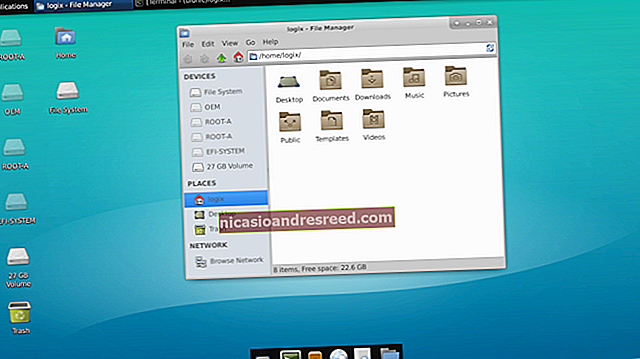Com s'utilitza la transmissió interna de Steam

La transmissió interna de Steam ja està disponible per a tothom, cosa que us permet transmetre jocs de PC d’un PC a un altre PC a la mateixa xarxa local. Utilitzeu el vostre PC de jocs per alimentar els portàtils i el sistema de cinema a casa.
Aquesta funció no us permet reproduir jocs a través d'Internet, només la mateixa xarxa local. Fins i tot si enganyés Steam, probablement no obtindreu un bon rendiment de transmissió a Internet.
Per què Stream?
RELACIONATS:Com es poden jugar a jocs de PC al televisor
Quan feu servir la transmissió Steam In-Home, un PC envia el seu vídeo i àudio a un altre PC. L’altre ordinador veu el vídeo i l’àudio com si estigués veient una pel·lícula, enviant l’entrada del ratolí, el teclat i el controlador a l’altre ordinador.
Això us permet tenir un PC de joc ràpid que potencia la vostra experiència de joc en ordinadors més lents. Per exemple, podeu jugar a jocs gràfics exigents en un portàtil en una altra habitació de casa vostra, fins i tot si aquest portàtil té gràfics integrats més lents. Podeu connectar un PC més lent al vostre televisor i utilitzar el vostre PC de joc sense transportar-lo a una habitació diferent de casa vostra.
La transmissió també permet la compatibilitat multiplataforma. Podríeu tenir un PC de jocs amb Windows i transmetre jocs a un sistema Mac o Linux. Aquesta serà la solució oficial de Valve per a la compatibilitat amb els jocs antics només de Windows a les màquines de vapor Linux (Steam OS) que arribaran a finals d’aquest any. NVIDIA ofereix la seva pròpia solució de transmissió de jocs, però requereix cert maquinari gràfic NVIDIA i només pot transmetre’s a un dispositiu NVIDIA Shield.

Com començar
RELACIONATS:Què és exactament una màquina de vapor i en vull una?
La reproducció a casa és senzilla d'utilitzar i no requereix cap configuració complexa, ni tampoc cap configuració. Primer, inicieu sessió al programa Steam en un PC amb Windows. Idealment hauria de ser un PC de joc potent amb una potent CPU i maquinari gràfic ràpid. Instal·leu els jocs que vulgueu reproduir si encara no ho heu fet; transmetreu des del vostre PC i no des dels servidors de Valve.
(Valve finalment us permetrà reproduir jocs des de sistemes Mac OS X, Linux i Steam OS, però aquesta funció encara no està disponible. Podeu reproduir jocs a aquests altres sistemes operatius.)

A continuació, inicieu sessió a Steam en un altre equip de la mateixa xarxa amb el mateix nom d'usuari de Steam. Tots dos equips han d’estar a la mateixa subxarxa de la mateixa xarxa local.

Veureu els jocs instal·lats a l’altre PC a la biblioteca del client Steam. Feu clic al botó Reprodueix per començar a reproduir un joc des de l’altre PC. El joc es llançarà al vostre PC amfitrió i enviarà el seu àudio i vídeo al PC que teniu al davant. Les vostres aportacions al client es tornaran a enviar al servidor.

Assegureu-vos d’actualitzar Steam a tots dos equips si no veieu aquesta funció. Utilitzeu l’opció Steam> Cerca actualitzacions a Steam i instal·leu la darrera actualització. Actualitzar als controladors gràfics més recents per al maquinari de l’ordinador també és una bona idea.
Millora del rendiment
A continuació, us recomanem Valve per obtenir un bon rendiment de la transmissió:
- PC amfitrió: Una CPU de quatre nuclis per a l'ordinador que executa el joc, mínim. L’ordinador necessita prou potència de processador per executar el joc, comprimir el vídeo i l’àudio i enviar-lo per la xarxa amb una latència baixa.
- Client de transmissió: Una GPU que admet la descodificació H.264 accelerada per maquinari al PC client. Aquest maquinari s'inclou a tots els ordinadors i portàtils recents. Si teniu un ordinador o netbook més antic, és possible que no pugui descodificar el flux de vídeo prou ràpidament.
- Maquinari de xarxa: Una connexió de xarxa per cable és ideal. És possible que tingueu èxit amb xarxes sense fils N o AC amb bons senyals, però això no està garantit.
- Configuració del joc: Mentre es reprodueix un joc en directe, visiteu la pantalla de configuració del joc i reduïu la resolució o desactiveu VSync per accelerar les coses.
- Configuració de vaporització a casa: Al PC amfitrió, feu clic a Steam> Configuració i seleccioneu Reproducció interna des de casa per veure la configuració Reproducció interna. Podeu modificar la configuració de reproducció en temps real per millorar el rendiment i reduir la latència. No dubteu a experimentar amb les opcions aquí i veureu com afecten el rendiment; haurien d’explicar-se per si mateixos.
Consulteu la documentació de transmissió interna de Valve per obtenir informació sobre la resolució de problemes.

També podeu provar la transmissió de jocs que no siguin de Steam. Feu clic a Jocs> Afegeix un joc que no sigui de Steam a La meva biblioteca al vostre PC amfitrió i afegiu un joc de PC que hàgiu instal·lat en qualsevol altre lloc del vostre sistema. A continuació, podeu provar de transmetre'l des del vostre PC client. Valve diu que això "pot funcionar, però no s'admet oficialment".
Crèdit de la imatge: Robert Couse-Baker a Flickr, Milestoned a Flickr